ps图章工具怎么用
人气:0下面介绍PS图章工具的用法,希望本指南能帮到大家。
- 01
启动PS,进入到新建文档的界面,把图片素材拖入到这界面中。

- 02
再放开鼠标,即自动生成一个文档,图片显示在画布上。

- 03
鼠标长点仿制图章工具的图标,如图所示,调出仿制图章工具。
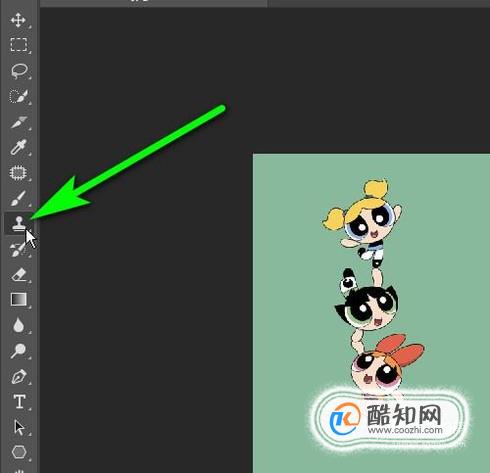
- 04
仿制图章工具一般用来清除图片中不需要的图像。假设,要把画布上图片的黄头发的卡通给消除掉,我们就可以用这仿制图章工具来操作。
调出仿制图章工具后,在画布上面这一排是其属性栏,我们在这设置仿制图章工具画笔的大小。
- 05
画笔大小设置好后,鼠标移到图片这里,在需要清除的目标图像侧边这里,按下ALT键,鼠标点击一下,把这部分的图像吸取。

- 06
然后,鼠标放在目标图像这里,点击一下,即时被所吸取的图像覆盖

- 07
接着,如此操作,再在其他部分图像一 一点击,即可把该图像全部清除。

- 08
鼠标长点住仿制图章工具的图标,右侧弹出另一款图章工具:图案图章工具
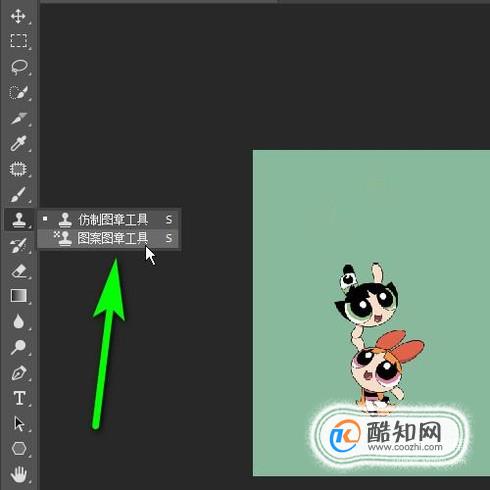
- 09
调出图案图章工具,接着,鼠标移到其属性栏,如图所示,点击这下拉按钮,在弹出的面板中选择一款图案。

- 10
图案选择好后,再如图所示,设置画笔大小

- 11
鼠标移到画布这里,在目标位置点击一下,即在这里填充了刚才选择的图案。
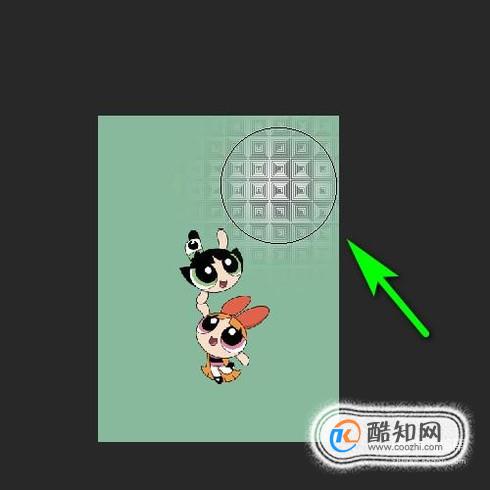
加载全部内容